苹果手机怎么传图片
日期: 来源:玉竹安卓网
在日常生活中,我们经常会遇到需要将照片从一个苹果手机传到另一个苹果手机的情况,这时候我们可以通过多种方式来实现这一目的。比如可以利用iCloud进行同步,在设置中选择iCloud照片开启同步功能,这样两台手机就可以自动同步照片。也可以通过AirDrop功能来传输照片,只需打开AirDrop功能并选择目标手机,即可快速传输照片。无论是通过iCloud还是AirDrop,都为我们提供了便捷的方式来分享照片,让我们的生活更加便利和丰富。
如何把照片从一个苹果手机传到另一个苹果手机
步骤如下:
1.分别开启两部苹果手机的隔空投送功能。开启步骤如下:打开苹果手机,选择设置图标。
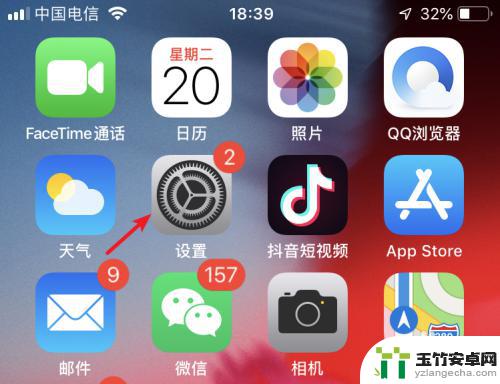
2.进入设置列表后,点击手机的通用设置进入。
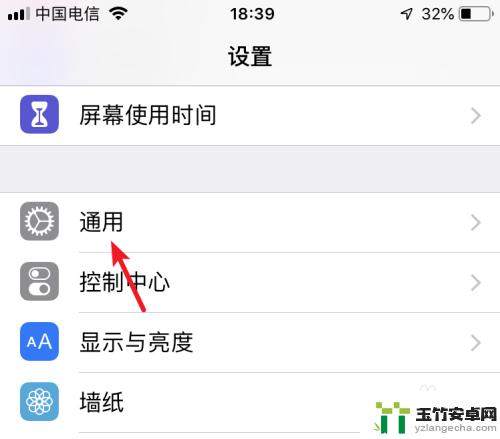
3.进入通用设置后,点击隔空投送的选项。
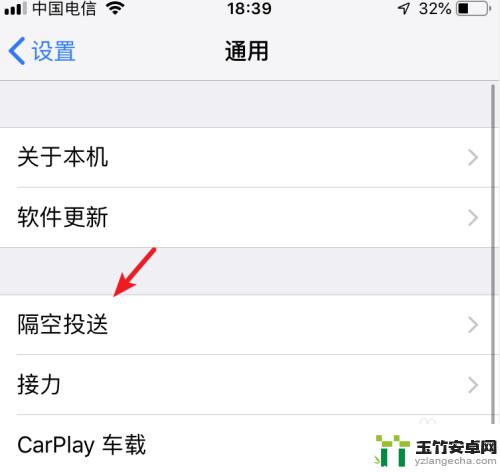
4.在隔空投送设置内,选择所有人的选项。按此步骤,将两部苹果手机进行设置。
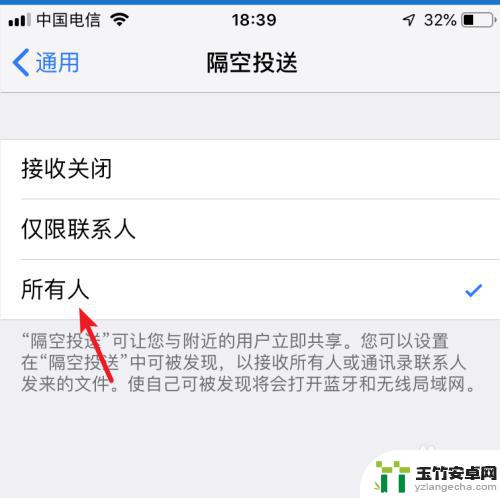
5.设置完毕后,打开苹果手机的图库进入。
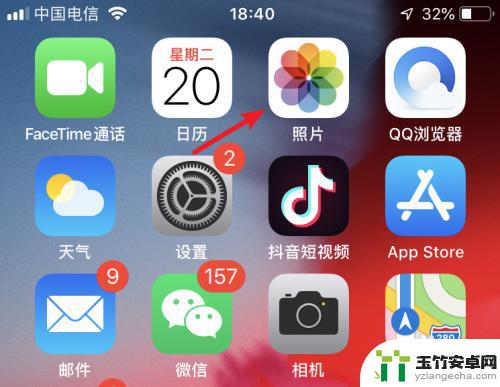
6.进入后,点击右上方的选择的选项。
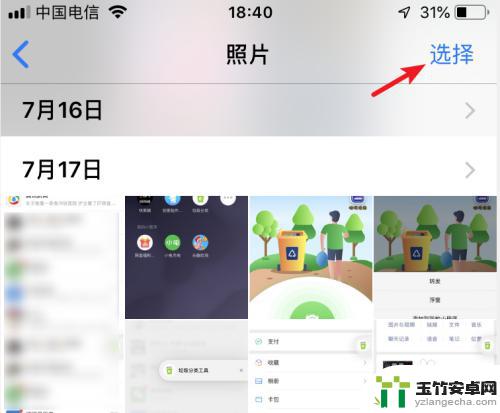
7.勾选需要传输的照片,选定后,点击左下方的转发图标。

8.点击后,在发送界面,会出现另一部手机的名称,点击进行隔空投送。
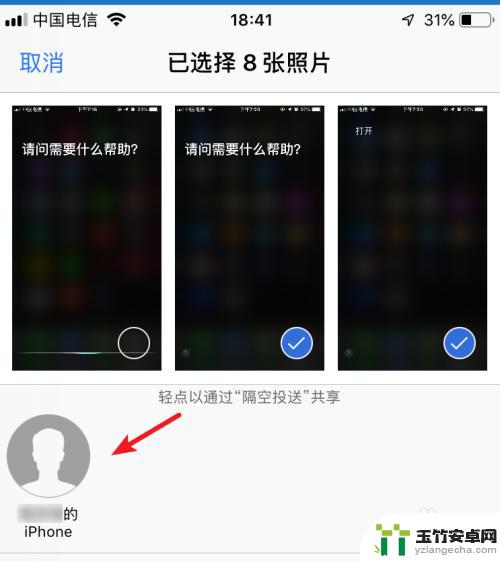
9.点击后,在另一部苹果手机上。点击接受的选项,即可将照片进行传输。
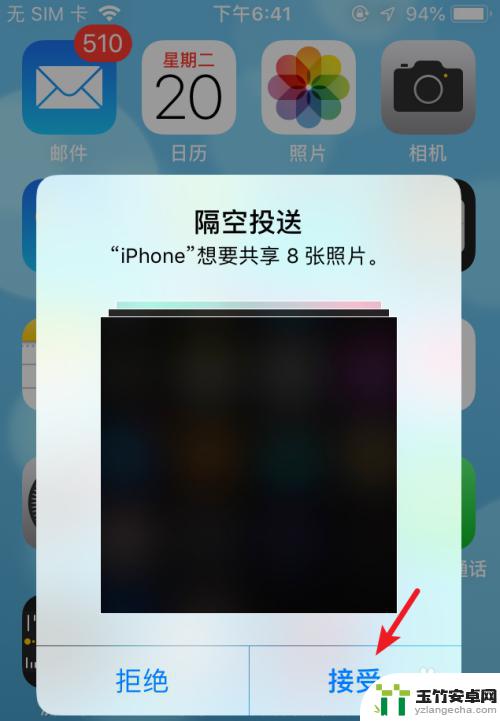
10.总结:
1.打开手机设置,选择通用。
2.点击隔空投送,选择所有人。
3.两部手机都设置后,选择图库进入。
4.点击选择,勾选照片,选择左下方的发送。
5.选择对方的iPhone名称进行照片隔空投送。
6.在另一部手机上,点击接受即可。

以上是苹果手机传输图片的方法,请参考本文提供的方法来处理相同情况,希望对大家有所帮助。














